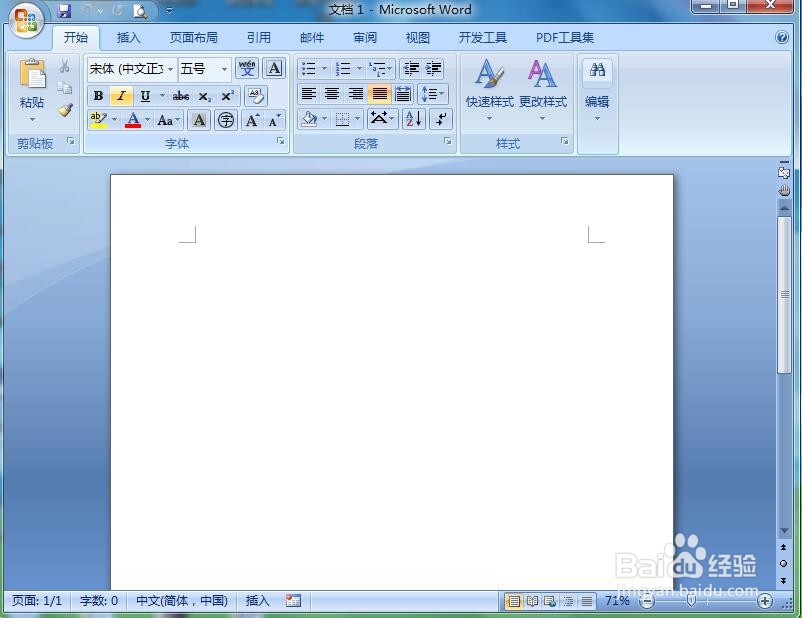如何在word中给图片添加棱台左透视、橙色效果
1、打开word,进入其主界面;
2、点击插入,选择图片工具;
3、找到并选中准备好的一张风景图片,按插入;
4、将图片添加到word中;
5、点击图片样式下的其他,找到并选择棱台左透视、白色;
6、点击图片边框,选择橙色;
7、我们就给图片添加上了棱台左透视、橙色效果。
声明:本网站引用、摘录或转载内容仅供网站访问者交流或参考,不代表本站立场,如存在版权或非法内容,请联系站长删除,联系邮箱:site.kefu@qq.com。
阅读量:28
阅读量:23
阅读量:38
阅读量:71
阅读量:71